
Por favor, ingresa tus credenciales para acceder a tu cuenta.

Introduce tu código de autenticación
Revisa tu aplicación de autenticación para ver tu código.
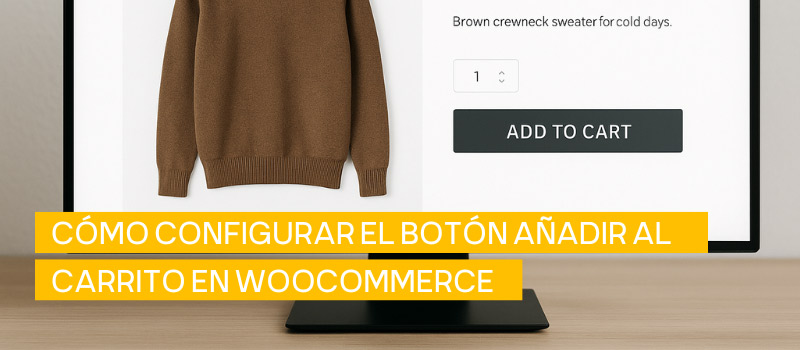
El botón añadir al carrito en WooCommerce es mucho más que un simple enlace para comprar. Es el momento en el que el visitante pasa de mirar a decidir, de curiosear a convertirse en cliente. Si ese botón no destaca o no transmite confianza, tus productos pueden ser perfectos… pero las ventas se quedarán a medias.
Piensa en él como el motor de arranque de tu tienda online. Puedes tener un diseño impecable o las mejores fichas de producto, pero sin un botón claro y optimizado, la experiencia de compra se frena. Por eso es clave entender cómo configurar y personalizar el botón añadir al carrito para que guíe al usuario sin fricciones.
En este artículo veremos cómo modificar su texto, color y ubicación, cómo añadirlo en diferentes partes de la web y qué estrategias ayudan a aumentar la conversión. Aprenderás a adaptarlo tanto si usas código como si prefieres plugins, para que cada clic cuente y tu tienda WooCommerce venda más y mejor.
Cómo configurar el botón añadir al carrito en WooCommerce
TABLA DE CONTENIDOS- Por qué el botón añadir al carrito es clave en tu tienda WooCommerce
- Opciones para personalizar el botón añadir al carrito en WooCommerce
- Métodos para implementar los cambios en WooCommerce
- Trucos para que el botón del carrito funcione mejor
Un simple botón, un gran impacto. El botón "Añadir al carrito" es el motor de tu tienda. No es solo un enlace, es el puente final entre el interés de un visitante y una venta completada. ¡Vamos a optimizarlo!
Por qué el botón añadir al carrito es clave en tu tienda WooCommerce
El botón añadir al carrito en WooCommerce es más importante de lo que parece, no es un simpe botón más. Cada click representa una decisión de compra. Si ese botón no inspira confianza o no destaca, el cliente puede perder el interés justo antes de comprar.
Es como un puente entre el deseo y la acción. El visitante ya ha visto tus productos, ha leído la descripción y está casi convencido. Solo necesita un último empujón. Ese empujón lo da el botón de añadir al carrito. Si no está bien diseñado, visible o claro, la compra se detiene antes de empezar.
Además, el botón influye directamente en la tasa de conversión. Pequeños cambios como el texto, el color o la ubicación pueden aumentar los clicks de forma notable. Por ejemplo, que se vea en la pantalla del móvil sin tener que hacer scroll es un punto importante.
Otro aspecto importante es la experiencia del usuario. Un botón bien integrado con el resto del diseño transmite profesionalidad y coherencia. No se trata solo de estética: un diseño coherente que transmita confianza es también muy importante.
Opciones para personalizar el botón añadir al carrito en WooCommerce
El botón añadir al carrito en WooCommerce no tiene por qué ser siempre igual. Puedes adaptarlo a tu estilo, tus productos y tus clientes. Pequeños cambios en su texto, color o forma pueden tener un impacto enorme en tus ventas.
Piensa que este botón es como un vendedor silencioso. Cuanto mejor se comunique con el usuario, más fácil será conseguir que haga clic.
Veamos las opciones más útiles para personalizarlo paso a paso.
Cambiar el texto del botón
El mensaje del botón puede influir directamente en la decisión de compra. No suena igual “Añadir al carrito” que “Comprar ahora”.
Algunos ejemplos que funcionan bien según el tipo de producto:
- “Comprar ahora”: ideal para productos de compra rápida.
- “Llévatelo hoy”: transmite urgencia y cercanía.
- “Añadir a mi pedido”: más natural para tiendas con varios artículos.
Puedes hacer este cambio:
- Con un plugin (como WooCommerce Custom Add to Cart Button).
- O con código PHP en tu tema hijo si quieres más control.
Elige un texto que encaje con el tono de tu marca y motive a actuar.
Modificar color, forma y estilo
El diseño también comunica. Un botón que se confunde con el fondo pasa desapercibido, aunque esté en el lugar correcto.
Para hacerlo destacar:
- Usa un color de contraste (verde, naranja o azul funcionan bien).
- Ajusta el tamaño y la tipografía para que sea visible incluso en móviles.
- Si tu plantilla lo permite, añade bordes redondeados o efectos al pasar el ratón.
Si necesitas más control, puedes añadir tu propio CSS desde Apariencia > Personalizar > CSS adicional.
Ejemplo práctico:
En una web de fondo blanco, un botón naranja con texto negro destaca más y genera sensación de acción.
El equilibrio es la clave: debe llamar la atención, pero sin romper la estética general de la tienda.
Añadir iconos o mensajes de confianza
Un pequeño detalle puede aumentar mucho la conversión. El usuario decide en segundos si confía o no en tu tienda, y el botón puede ayudarte a reforzar esa seguridad.
Puedes incluir:
- 🔒 Icono de candado → transmite confianza y seguridad en el pago.
- 🚚 Texto “Envío gratis” → genera motivación extra.
- 💸 Mensaje “Devolución en 30 días” → reduce el miedo a comprar.
Estos elementos se pueden añadir con HTML, CSS o plugins visuales. Solo asegúrate de que el botón siga siendo claro y fácil de leer.
Cada pequeño refuerzo cuenta: el cliente no solo compra el producto, también compra la confianza que transmites.
- ✍️ Cambia el Texto: Adapta el mensaje a tu producto. No es lo mismo "Comprar ahora" para una compra impulsiva que "Añadir a mi pedido" para una tienda más grande.
- 🎨 Modifica el Diseño: Usa un color que contraste con el fondo de tu web. Ajusta el tamaño y la forma para que destaque, ¡sobre todo en móviles!
- 🛡️ Añade Confianza: Incluye un pequeño icono de candado 🔒 o un texto como "Pago Seguro". Estos detalles reducen la fricción y aumentan la conversión.
Métodos para implementar los cambios en WooCommerce
No todos los proyectos necesitan lo mismo. Puedes empezar sin código y, si lo requieres, pasar a soluciones avanzadas. Estos son los tres caminos más eficaces.
Usar shortcodes en páginas o entradas
¿Quieres colocar el botón en una landing o en un post del blog? El shortcode te deja añadir el botón donde quieras.
Coloca el botón de un producto concreto:
[add_to_cart id="PRODUCT_ID"]Úsalo en páginas de venta creadas con Elementor o el editor de bloques.
Ideal para campañas, listados curados o artículos con CTA directa.
Ventaja: rápido, sin tocar plantillas. Cuándo usarlo: cuando necesitas botones fuera de la ficha de producto.
Plugins para personalizar sin código
Si no quieres complicarte con fragmentos de código, los plugins son la opción más rápida y segura para personalizar el botón añadir al carrito en WooCommerce. En pocos minutos puedes cambiar su texto, color o comportamiento, y todo desde el panel de administración.
A continuación, tienes algunas de las opciones más recomendadas y bien valoradas por la comunidad de WordPress:
WooCommerce Custom Add to Cart Button
Este plugin permite modificar el texto del botón, añadir iconos y ajustar el diseño visual sin tocar una línea de código. Es perfecto si quieres adaptar el mensaje a cada tipo de producto o categoría. Puedes conocer más sobre él en su web oficial de WordPress.org.
- Cambia el texto del botón de forma sencilla.
- Permite personalizar colores y tipografía desde el personalizador de WordPress.
- Compatible con la mayoría de temas y constructores visuales.
|
Opción 1: Usar Plugins Ideal para:
✅ Ventaja: Rápido, seguro y fácil de gestionar. |
Opción 2: Editar Código Ideal para:
✅ Ventaja: Control máximo y mejor rendimiento. |
WPC AJAX Add to Cart
Si lo que buscas es una experiencia de compra más rápida, este plugin añade la funcionalidad AJAX al botón. Así, el usuario puede añadir productos al carrito sin que la página se recargue. Puedes descargarlo directamente desde aquí.
- Mejora la velocidad y la fluidez del proceso de compra.
- Evita recargas innecesarias.
- Ideal para tiendas con muchos productos o catálogos grandes.
Direct Checkout for WooCommerce
Perfecto para reducir pasos en el proceso de compra. Con este plugin, el cliente puede ir directamente a la página de pago tras pulsar el botón. Más información y descarga disponible en el sitio oficial de WordPress.org.
- Acelera el proceso de compra.
- Reduce los abandonos de carrito.
- Muy útil para tiendas con productos de compra rápida.
YITH WooCommerce Catalog Mode
Este plugin convierte tu tienda en un catálogo, ocultando el botón de compra según tus necesidades. Es útil si vendes productos personalizados, sin stock o bajo presupuesto. Puedes obtenerlo en la web de WordPress.org.
- Oculta o muestra el botón según reglas personalizadas.
- Compatible con tiendas multilingües.
- Ideal para crear catálogos profesionales sin eliminar WooCommerce.
Editar código PHP en un tema hijo
Cuando necesitas control fino, el código es la vía. Hazlo siempre en tema hijo o con Code Snippets.
Cambiar el texto del botón en la ficha del producto:
add_filter( 'woocommerce_product_single_add_to_cart_text', function( $text ){ return 'Comprar ahora'; });Cambiar el texto en el listado de la tienda:
add_filter( 'woocommerce_product_add_to_cart_text', function( $text ){ return 'Agregar a la cesta'; });Redirigir al checkout tras añadir al carrito:
add_filter( 'woocommerce_add_to_cart_redirect', function( $url ){ return wc_get_checkout_url(); });
Ventaja: control total y rendimiento limpio. Cuándo usarlo: cuando el plugin no cubre tu caso o necesitas reglas a medida.
Comparativa rápida de métodos
| Método | Ventajas Principales | ¿Cuándo elegirlo? |
|---|---|---|
| Shortcode | Rápido, no modifica plantillas, ideal para landings. | Cuando necesitas botones en posts o páginas personalizadas. |
| Plugin | Interfaz visual, muchas opciones (AJAX, redirecciones). | Si buscas resultados inmediatos sin escribir código. |
| Código en Tema Hijo | Control total, rendimiento optimizado, reglas a medida. | Si necesitas personalización avanzada o una lógica específica. |
Trucos para que el botón del carrito funcione mejor
El botón añadir al carrito en WooCommerce no solo debe verse bien. También debe guiar al usuario durante la compra y evitar que se pierda. Si el proceso es confuso o tiene demasiados pasos, es más fácil que el cliente abandone antes de pagar. Por eso, pequeños ajustes en la experiencia pueden marcar una gran diferencia en tus ventas.
Aquí tienes varias ideas prácticas para mejorar cómo funciona ese botón en tu tienda.
Pago directo o “Comprar en un clic”
¿Qué pasa cuando alguien hace clic en “Añadir al carrito”? Si el usuario se queda en la misma página, puede no saber qué hacer después. Ese segundo de duda puede costarte una venta.
Para evitarlo, puedes hacer que el botón lleve directamente a la página de pago. Así reduces pasos y aceleras la compra.
Cómo hacerlo
- Con un plugin como Direct Checkout for WooCommerce (ya visto antes).
- O con un pequeño fragmento de código en tu tema hijo.
Cuándo tiene sentido
- Productos de decisión rápida.
- Tiendas con pedidos simples (pocas variaciones o configuraciones).
Menos clics = más conversiones.
Botón “Ver carrito” siempre visible
Muchos usuarios añaden productos pero no saben dónde ir después. Por eso es importante que el botón o icono del carrito esté siempre visible, preferiblemente en la parte superior de la web.
Qué consigue esto
- El usuario sabe en todo momento cuántos productos lleva.
- Se reduce la sensación de “me he perdido”.
- Facilita que continúe comprando o pase al pago.
Dónde colocarlo
- Menú principal (ideal).
- Cabecera fija.
- Barra lateral en tiendas con muchos productos.
Un carrito accesible transmite control y claridad.
Botones de compra múltiple o descuentos por cantidad
Si quieres que el cliente compre más de una unidad, es mejor sugerirlo directamente que esperar a que modifique la cantidad por sí mismo.
Puedes añadir botones que digan:
- “Añadir 2 y ahorrar un 10%”
- “Pack de 3 unidades”
- “Me llevo uno más”
Este enfoque funciona muy bien porque:
- Reduce la duda del usuario.
- Hace más visible el valor de la oferta.
- Transforma una decisión en una acción rápida.
Cómo implementarlo
- Mostrar packs como productos separados.
- Añadir botones personalizados con código o con un plugin de variaciones dinámicas.
Es más fácil decir sí cuando la propuesta ya está hecha.
Truco Pro: Flujo de "Compra en un Clic"
¿Por qué hacer esperar al cliente? Simplifica el proceso y aumenta la conversión.
1 El cliente ve un producto que le gusta.
2 Hace clic en el botón "Comprar Ahora".
3 ¡Directo a la página de pago! Sin pasos intermedios. Menos clics, más ventas.
Hosting WooCommerce en Axarnet
Para que una tienda online funcione bien, no basta con tener un buen diseño o buenos productos. Tu hosting WooCommerce también importa. Si la web tarda en cargar o se cae en horas de tráfico alto, el cliente se va antes de pagar. Por eso es importante alojar tu tienda en un servicio preparado específicamente para WooCommerce.
En Axarnet ofrecemos hosting WooCommerce optimizado para mejorar la velocidad, la estabilidad y la experiencia de compra. Así tu tienda puede responder rápido incluso cuando tienes muchos visitantes al mismo tiempo.
Qué incluye:
- Soporte Técnico 24x7 en español Puedes contactar con nuestro equipo cuando lo necesites. Nada de esperas eternas o respuestas automáticas que no ayudan.
- Dominio y SSL gratis (en contratación anual) Tu tienda estará lista para vender desde el primer día, sin costes adicionales y con navegación segura para tus clientes.
- Backups diarios automáticos Si surge cualquier problema, puedes restaurar una copia reciente en pocos clics.
- Migración incluida Si tu tienda está en otro proveedor, la movemos por ti sin cortes ni complicaciones. Tú no tienes que hacer nada.
- Servidores en España La cercanía mejora los tiempos de respuesta, lo que favorece la velocidad de carga y puede ayudar al SEO.
Ventaja clave: Tu tienda carga más rápido, y una carga rápida significa mejor experiencia y más posibilidades de convertir visitas en ventas.
El objetivo es sencillo: que puedas centrarte en vender, mientras el alojamiento se ocupa del rendimiento, la seguridad y la estabilidad.
Tu tienda necesita una base sólida. Este hosting está pensado justo para eso.
Un botón optimizado necesita una web rápida para brillar.
Asegúrate de que la velocidad de tu hosting no frena tus ventas.
Conclusión
El botón añadir al carrito en WooCommerce es una pieza clave en cualquier tienda online. No solo actúa como enlace a la compra, también influye en cómo el usuario percibe tu marca y en la facilidad con la que completa el pedido. Ajustar su texto, diseño y comportamiento puede ayudar a que el proceso de compra sea más claro y fluido.
Los cambios pueden ser sencillos: un mensaje más directo, un color que destaque, o una redirección que reduzca pasos. Lo importante es pensar siempre en la experiencia del usuario. Si entiende qué ocurre y siente que el proceso es fácil, es más probable que termine pagando.
La mejor estrategia es probar pequeñas mejoras y observar los resultados. Cada tienda es diferente, y encontrar el botón que realmente impulsa las ventas es parte del proceso. Ajusta, mide y vuelve a ajustar. Así tu tienda irá ganando en claridad, confianza y conversión.
¿Puedo cambiar el texto del botón para productos diferentes? +
Sí. La forma más flexible de hacerlo es con un fragmento de código (un "snippet" PHP) que te permite crear reglas, como por ejemplo, mostrar "Reservar ahora" para una categoría de productos y "Comprar ya" para otra. Algunos plugins de personalización también ofrecen esta funcionalidad con una interfaz visual.
Si modifico el botón, ¿perderé los cambios al actualizar el tema? +
Perderás los cambios solo si editas directamente los archivos del tema principal. Por eso es fundamental usar siempre un tema hijo (child theme) o un plugin como Code Snippets para añadir tu código PHP y CSS. De esta forma, tus personalizaciones son independientes de las actualizaciones del tema.
¿Es mejor redirigir al carrito o que el cliente siga comprando? +
Depende de tu tienda. Si vendes productos que se suelen comprar de uno en uno (como un curso o un artículo caro), redirigir directamente a la página de pago (checkout) acelera la venta. Si los clientes suelen comprar varios artículos a la vez (ropa, comida, etc.), es mejor que se queden en la tienda. Una solución intermedia es usar un plugin de carrito AJAX, que añade el producto sin recargar la página y muestra una confirmación visual.
¿Qué color es el más efectivo para el botón de "Añadir al carrito"? +
No hay un único "color mágico". La clave es el contraste. El botón debe usar un color que destaque sobre el fondo de la página y el resto de elementos, atrayendo la mirada del usuario de forma natural. Colores como el verde, el naranja o un azul vibrante suelen funcionar bien porque se asocian con acciones positivas, pero lo más importante es que sea coherente con tu marca y, sobre todo, muy visible.

Hosting
VPS
Servidor VPS administrado alojado en España. Incluye migración gratis y soporte técnico 24x7.
Dominios
Más de 550 extensiones de dominio para elegir. Compra tu dominio en pocos pasos de forma cómoda.
Servidor Cloud
Continúa con tu compra
¿Es la primera vez que compras?
Si ya eres cliente de Axarnet

